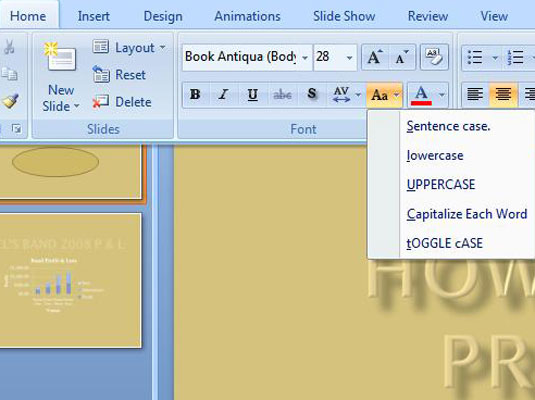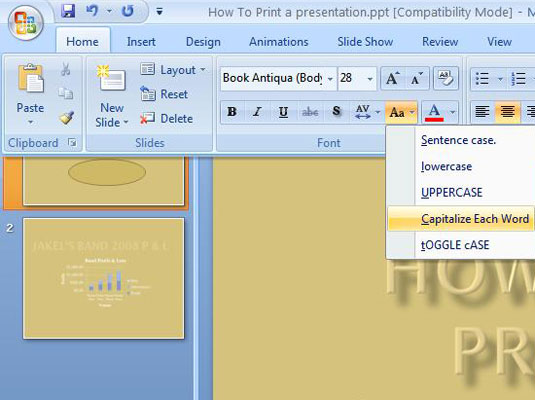Azt szeretné, ha a PowerPoint bemutatója tökéletes lenne. A PowerPoint Change Case parancs lehetővé teszi a PowerPoint-diák szövegének megfelelő nagybetűs írását. A diacímeknél szinte mindig nagybetűt kell használni. A dián lévő felsorolásjelek első szintje használhatja a címet vagy a mondat kis- és nagybetűjét. Az alsóbb szinteken általában a nagybetűket kell használniuk.
A prezentációban a nagybetűs írásmód javításához válassza ki a nagybetűvel írni kívánt szöveget, és kövesse az alábbi lépéseket:
Válassza a Kezdőlap fület a szalagon, majd kattintson a Kis- és nagybetűk módosítása gombra a Betűtípus részben.
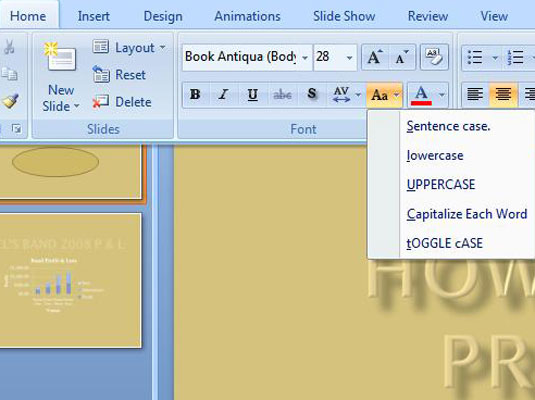
Ekkor megjelenik a Change Case opciók menüje.
Kattintson a kívánt nagybetűre.
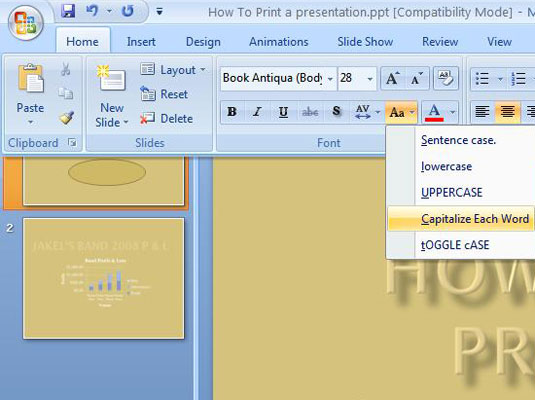
Íme az esetlehetőségek:
-
Mondatbetűs: Minden mondatban az első szó első betűje nagybetűvel íródik. Minden más kisbetűre változik.
-
kisbetűs: Minden kisbetűre változik.
-
NAGYBETŰ: Minden nagybetűre változik.
-
Minden szót nagybetűvel írunk: Minden szó első betűje nagybetűs.
-
BEKAPCSOLÁSI ESET: Ez az opció a nagybetűket kisbetűvé, a kisbetűket pedig nagybetűvé változtatja, hogy váltságdíjat kérjen .
Ellenőrizze az eredményeket.
A Kis- és nagybetűk módosítása parancs használata után mindig ellenőrizze újra a szöveget, hogy megbizonyosodjon arról, hogy az eredmény a kívánt. Ez különösen igaz, ha az egyes szavak nagybetűs írása lehetőséget választja. A legtöbb esetben nem szabad nagy kezdőbetűvel írni a szócikkeket (például a és a ) és az elöljárószavakat (mint a és a -ból ). Az Minden szó nagybetűs írása beállítás minden szót nagybetűvel ír a címben, így a cikkeket és az elöljárókat vissza kell írnia kisbetűkre.